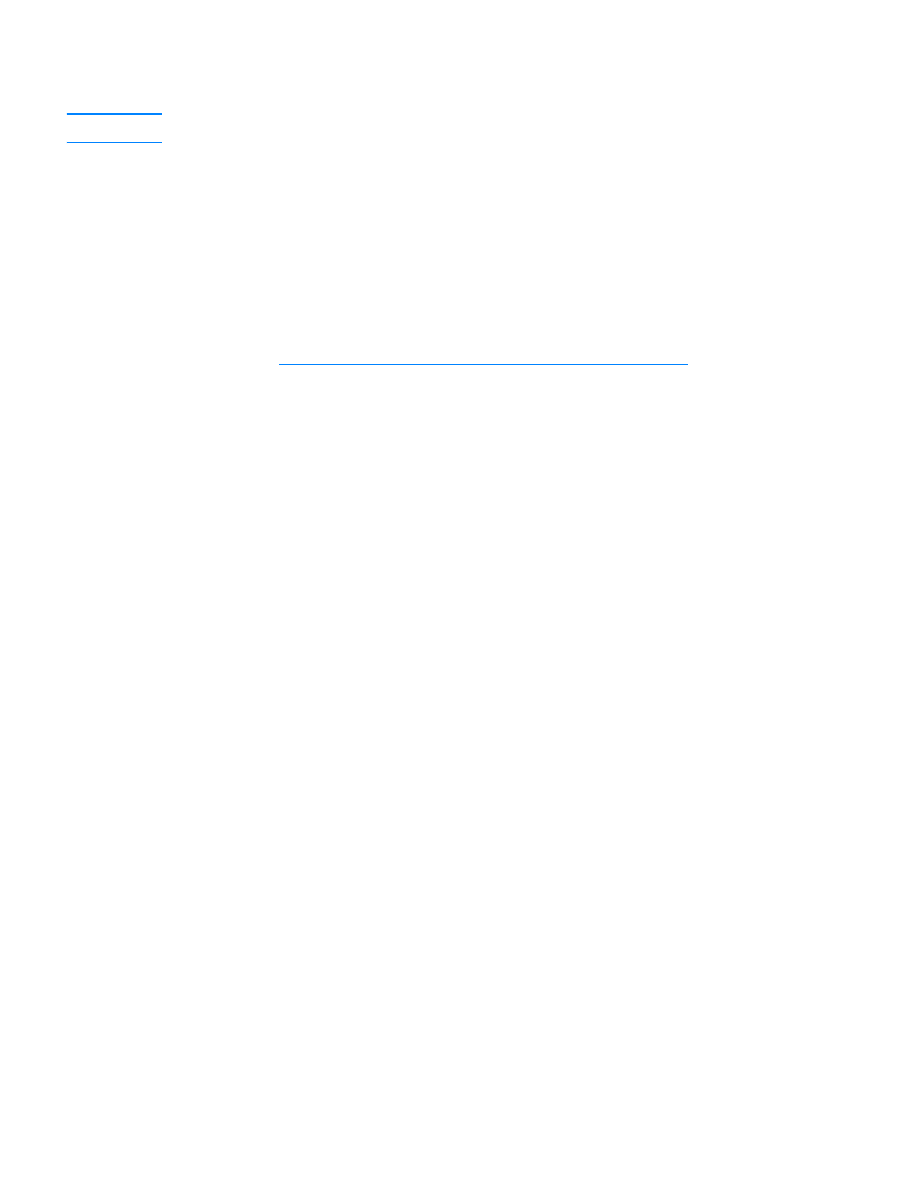
จากทาสกบารของวินโดวส คลิก Start, Programs, HP LaserJet 3300 แลวเลือก HP LaserJet Copier คลิก
ฉันตองการทําสําเนาไปยังเครื่องพิมพเครื่องอื่น
หมายเหตุ
ฟงกชั่นนี้ไมสามารถใชงานไดกับระบบปฏิบัติการวินโดวส 95
การเขาใชงาน HP LaserJet Copy Plus (แมคอินทอช)
1 ที่ HP LaserJet Director ใหคลิก Customize
2 คลิกที่แท็บ Customization
3 เปดใชงาน Copy Plus by โดนคลิกที่เช็คบ็อกซ Copy Plus
4 คลิก ตกลง
HP LaserJet Director จะแสดงตัวเลือก Copy Plus ขึ้นมา ซึ่งสามารถใชงานไดเหมือนกับ HP LaserJet Copier
โปรดดูหัวขอ
การเขาใชงานซอฟตแวร HP LaserJet Copier (วินโดวสหรือแมคอินทอช)
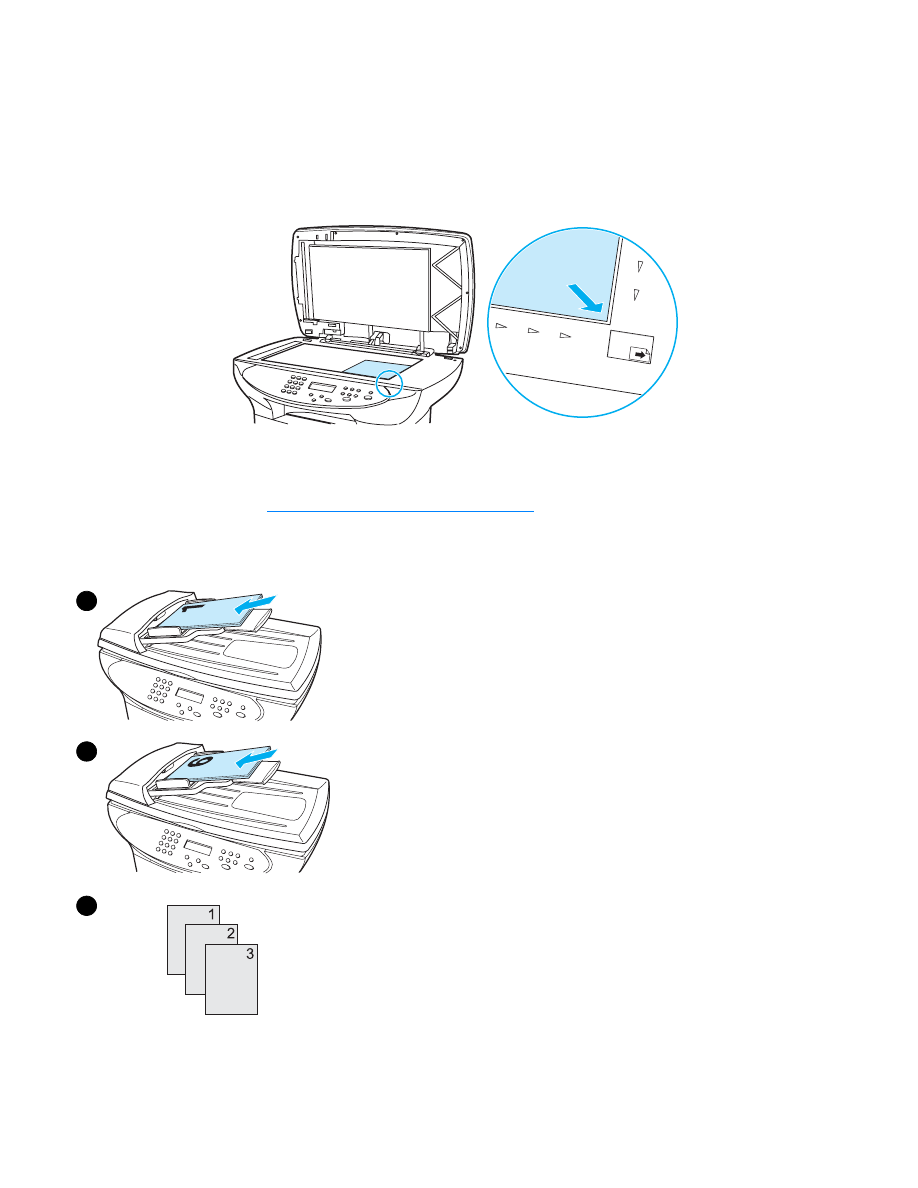
THWW
การทําสําเนารูปถาย, ตนฉบับพิมพสองหนาหรือหนังสือ 67
การทําสําเนารูปถาย, ตนฉบับพิมพสองหนาหรือหนังสือ
การทําสําเนาหรือสแกนรูปถาย
1 นํารูปถายมาวางบนสแกนเนอร โดยใหรูปภาพคว่ําลงและใหมุมซายบนของรูปถายชิดกับมุมขวาลางของ
กระจกสแกนเนอร
2 คอยๆ ปดฝาสแกนเนอร
3 เปนอันวาพรอมสําหรับการสแกนหรือทําสําเนารูปถายโดยใชวิธีการใดวิธีการหนึ่งที่ไดแนะนําไวแลว โปรดดู
หัวขอ
ทําความเขาใจวิธีการตางๆ ในการสแกนเอกสาร
สําหรับขอมูลเพิ่มเติม
การทําสําเนาเอกสารที่พิมพสองดานเปนจํานวนหลายหนา
1 นํากองเอกสารตนฉบับมาวางลงในอุปกรณปอนกระดาษอัตโนมัติ โดยให